Tous les ordinateurs HP, Dell, ASUS, Lenovo ou d'autres marques offrent la possibilité de configurer un mot de passe dans le BIOS, ce qui permet de renforcer la sécurité. Vous pouvez configurer ce mot de passe au démarrage de l'ordinateur ou lorsque le BIOS est ouvert. Cependant, si vous oubliez ou perdez ce mot de passe BIOS, vous pourriez rencontrer des difficultés pour accéder ou modifier les paramètres du BIOS. Dans ce cas, il est nécessaire de prendre des mesures pour réinitialiser ou supprimer mot de passe bios, afin de retrouver l'accès à votre ordinateur.
Contournez, réinitialisez ou supprimez les mots de passe administrateur et utilisateur sur n'importe quel PC, compatible avec Windows 11 à XP. Sécurisé et sans perte de données, reprenez facilement le contrôle de votre ordinateur.
- Partie 1: Que représente le mot de passe du BIOS?
- Partie 2: Supprimer le mot de passe du BIOS sans outils gratuits
- Partie 3: Supprimer le mot de passe du BIOS avec des outils gratuits
- Partie 4: [Tips] Comment supprimer le mot de passe Windows7/10/11?
Partie 1 : Que représente le mot de passe du BIOS ?
Le Bios permet de conserver la procédure d'entrée et de sortie de base la plus importante de l'ordinateur, la procédure d'auto-test après le démarrage ainsi que la procédure d'auto-démarrage du système. Le mot de passe Bios est établi sur la carte mère en vue de sécuriser les informations d'authentification cryptées des paramètres liés au Bios. Les utilisateurs de Windows ayant défini le mot de passe Bios sont tenus de l'authentifier lorsqu'ils entrent dans l'interface de configuration Bios ou lorsqu'ils se connectent au système d'exploitation de l'ordinateur. Les principales fonctions du mot de passe Bios sont les suivantes :
- Empêcher les autres de modifier à leur guise les paramètres du BIOS pour assurer le fonctionnement normal de l'ordinateur.
- Limiter la possibilité pour les autres d'utiliser l'ordinateur en vue de protéger les ressources de l'ordinateur.
Il existe deux types de mots de passe qui peuvent être définis dans le BIOS : le mot de passe utilisateur et le mot de passe administrateur. Ces deux types de mots de passe sont définis par des méthodes différentes et peuvent verrouiller respectivement les paramètres du BIOS et le système d'exploitation.
Partie 2: Supprimer le mot de passe du BIOS sans outils gratuits
Il existe actuellement sur le marché trois principales méthodes pour supprimer le mot de passe bios en cas d'oubli de celui-ci :
Solution 1 : Décharge physique
Le bureau peut réinitialiser le mot de passe par une décharge du CMOS ou un changement de cavalier en général.
- 01CMOS décharge
- 02Changement de cavalier
La décharge CMOS, dans le cas de la déconnexion de l'alimentation, c'est qu'en retirant la pile à monnaie CMOS de la carte mère et en coupant l'alimentation du COMS, on efface les paramètres installés dans le BIOS, ainsi le mot de passe est indisponible. Veuillez faire attention, car le CMOS ne nécessite que peu de courant pour maintenir les données stockées, et le circuit d'alimentation du CMOS dispose généralement d'un condensateur dont la puissance stockée peut assurer le maintien de l'alimentation pendant une longue période, ainsi cette méthode peut ne pas fonctionner dans un bref délai. Par conséquent, il est conseillé d'attendre au moins cinq minutes ou plus après avoir retiré la batterie avant de la remettre en place.
Mais à présent, plusieurs nouveaux types de cartes mères emploient des puces Flash pour le stockage des informations du bios. Décharger la CMOS peut ne pas réinitialiser le mot de passe. Dans ce cas, les informations du Bios peuvent être réinitialisées en changeant le cavalier pour supprimer le mot de passe.
Vérifiez le manuel de la carte mère ou cherchez le cavalier sur la carte mère qui dit PWD, CLEAR CMOS, CLEAR, CLR, ou PASSWORD ; le cavalier se trouve généralement près de la puce Flash du BIOS.
En principe, le capuchon du cavalier est fixé aux broches marquées 1 et 2. Pour pouvoir utiliser ce cavalier pour décharger, commencez par retirer le capuchon du cavalier des broches "1" et "2", puis fixez-le aux broches marquées "2" et "3" pour les connecter. Les différents réglages de l'utilisateur dans le BIOS peuvent être effacés et les informations du bios peuvent être restaurées à l'état d'usine par défaut de la carte mère après une brève période de connexion.
L'opération de décharge physique présente certaines difficultés et des risques d'endommagement du matériel, ce qui peut conduire à la perte du droit à la garantie du matériel, ce schéma n'est donc pas indicatif.
Solution 2:MS-Dos Ligne de commande:
Le mot de passe du bios peut être effacé par des commandes DOS. la fenêtre d'exécution peut être ouverte par Win+R, puis entrez la commande "cmd" entrez DEBUG (un programme qui vient avec DOS), envoyez une donnée aux ports 70h et 71h, afin que les paramètres du bios puissent être effacés, comme suit:
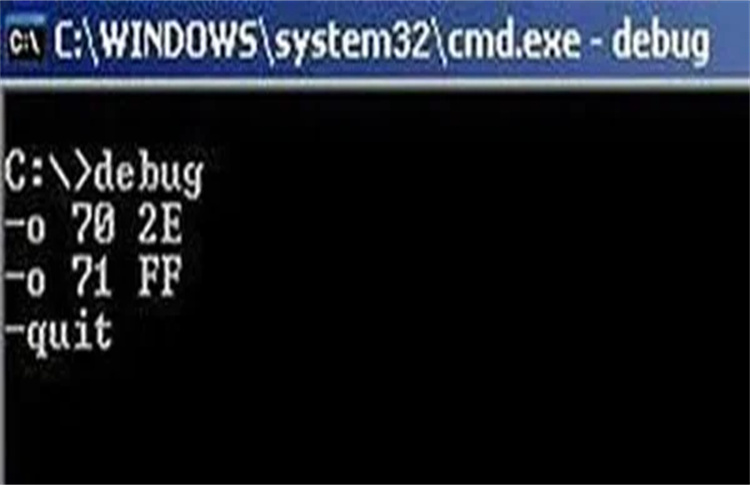
Il faut noter ici que chaque marque d'ordinateur qui emploie des commandes DOS pour effacer la méthode du mot de passe bios est nécessairement différente, et que le schéma exige que l'utilisateur se connecte au système d'exploitation.
Solution 3:Étiquette de service (les portes dérobées du fabricant)
Certaines cartes mères fabriquées plus tôt, les fabricants qui définissent un super mot de passe (généralement enregistré dans le manuel de la carte mère, peut déverrouiller le mot de passe bios de la carte mère modèle unifié), a été utilisé par le personnel de maintenance du fabricant dans le cas où les marchandises sont retournées à l'usine pour être réparées, mais la méthode a causé de nombreux problèmes de sécurité, les fabricants ont moins utilisé par la suite. (Listes de mots de passe BIOS génériques)
Partie 3: Supprimer le mot de passe du BIOS avec des outils gratuits
Solution 1: Récupération du mot de passe du BIOS pour les ordinateurs portables
le site Web: bios-pw.org
" Récupération du mot de passe du BIOS pour les ordinateurs portables "construit par Service Tag est une page dédiée à aider les utilisateurs à trouver le mot de passe du BIOS. Les utilisateurs ont la possibilité d'entrer leur propre valeur de hachage dans ce site Web, le serveur correspondra automatiquement et déterminera la valeur de la balise de service correspondante pour informer les utilisateurs en fonction du format et de la valeur du hachage.
L'ordinateur calculera (Hachage) une chaîne de caractères sur la base du mot de passe défini par l'utilisateur en cas d'oubli du mot de passe bios et de saisie d'un mauvais mot de passe à plusieurs reprises d'affilée sur le mot de passe bios. L'utilisateur peut envoyer cette chaîne de valeurs de hachage au service clientèle du fabricant (à condition que les informations d'identification, etc. soient présentées au fabricant). Le service clientèle peut ensuite calculer un mot de passe par valeur de hachage qui ne correspond pas au mot de passe original défini par l'utilisateur mais qui est capable de décoder le mot de passe du bios. Il s'agit du Service Tag. En utilisant cette méthode, il est possible de décoder le bios et de réinitialiser le mot de passe au cas où les utilisateurs oublieraient également le mot de passe du bios.
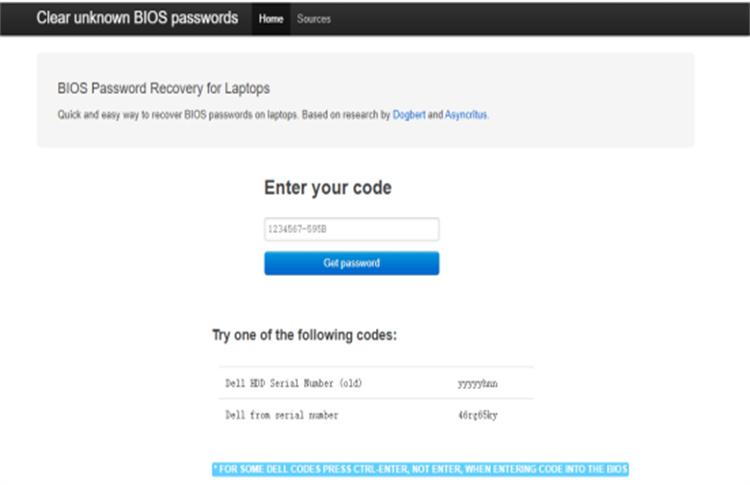
Ce site Web est largement populaire auprès des gens, et obtient un taux de réussite élevé dans certaines machines appariées. (Voir le blog du constructeur Dogbort), il est donc souvent choisi par les utilisateurs de PC qui oublient le mot de passe bios.
S'il faut facturer: Non
Solution 2. PC CMOS Cleaner
le site Web: SoftSea.com
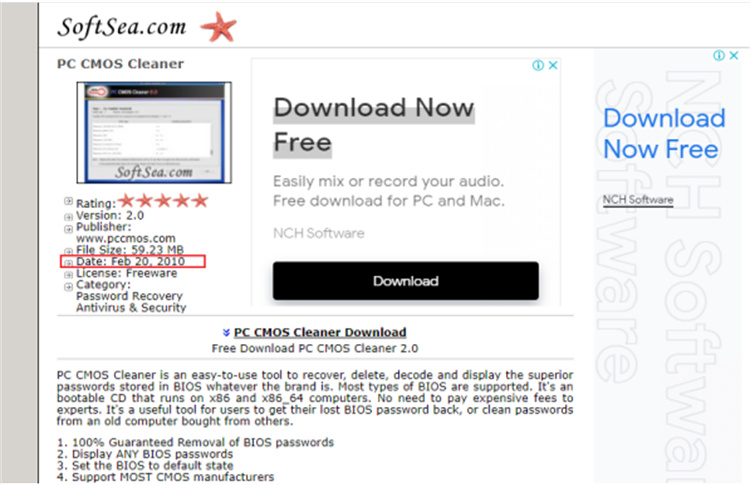
PC CMOS Cleaner est une application qui prend en charge la récupération, la suppression du mot de passe Bios et la réinitialisation du statut Bios. Il suffit à l'utilisateur de copier le PC CMOS Cleaner existant sous forme d'image ISO sur un CD/DVD ou sur une clé USB pour obtenir un disque de démarrage, et de le lancer sur le PC via le disque de démarrage.
S'il faut facturer: Non
Solution 3. CMOS De-Animator
le site Web: Bojinjr.com
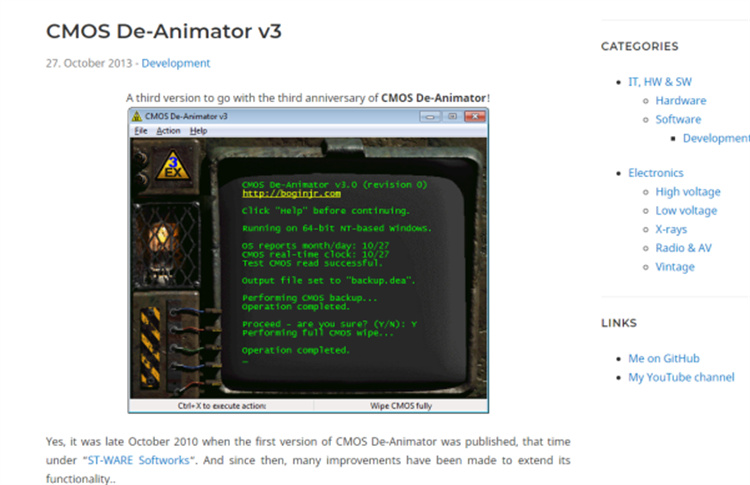
PC CMOS Cleaner est une application qui prend en charge la récupération, la suppression du mot de passe Bios et la réinitialisation du statut Bios. Il suffit à l'utilisateur de copier le PC CMOS Cleaner existant sous forme d'image ISO sur un CD/DVD ou sur une clé USB pour obtenir un disque de démarrage, et de le lancer sur le PC via le disque de démarrage.
S'il faut facturer: Non
Solution 4: BIOS320
le site Web: packetstormsecurity.com
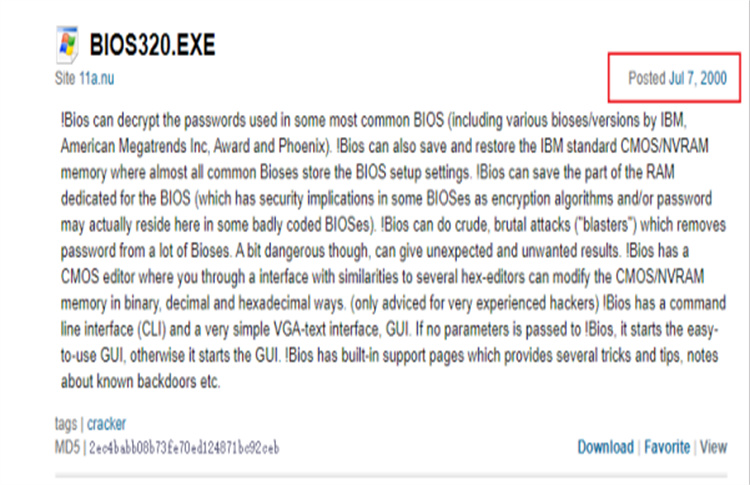
Bios peut décoder quelques-uns des mots de passe les plus courants du BIOS (y compris les différentes bioses/versions d'IBM、American Megatrends Inc、Award et Phoenix). Le Bios peut également sauvegarder et restaurer les paramètres standard IBM et CMOS.
S'il faut facturer : Non
Solution 5. CmosPwd
le site Web: cgsecurity.org
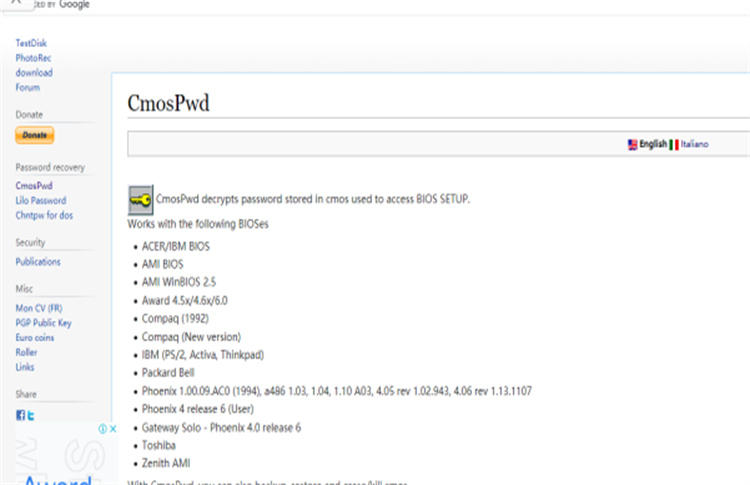
CmosPwd peut servir à décrypter les mots de passe cmos, tandis que sa page produit propose également divers schémas détaillés de récupération/élimination des mots de passe cmos et des liens externes.
S'il faut facturer: Non
Avis de non-responsabilité: PassFab s'efforce de soutenir une méthode précise pour décoder le mot de passe du BIOS dans ce texte, mais ne fournit aucune garantie concernant son exactitude, son intégrité, son exhaustivité et sa fiabilité. Vous êtes seul responsable de l'infection de votre système informatique et de la perte de données causée par le recours aux méthodes présentées dans ce texte lors du décodage du mot de passe du BIOS. Veuillez nous contacter si cela constitue une violation pour vous. Tous droits non expressément accordés dans le présent document sont réservés.
Partie 4: [Tips] Comment supprimer le mot de passe Windows 7/10/11?
Code pin windows 7/10/11 oublié, que faire? Nous vous recommandons d'utiliser PassFab 4WinKey.
PassFab 4WinKey est un outil puissant qui vous permet de contourner, réinitialiser et supprimer les mots de passe utilisateur ainsi que les mots de passe administrateur, que vous vous souveniez du mot de passe ou non. Il prend en charge non seulement Windows 11, mais également les systèmes d'exploitation tels que Windows 10, 8.1, Windows 8, 7, et est compatible avec toutes les marques d'ordinateurs de bureau et d'ordinateurs portables, telles que HP, Acer, Samsung, Dell, Lenovo, etc. PassFab 4WinKey garantit une sécurité à 100% et aucune perte de données !
Note: Si vous souhaitez en savoir plus, veuillez cliquer "Comment supprimer code pin windows 11" pour en savoir plus.
Il suffit de suivre les étapes pour effectuer la suppression du mot de passe Windows 7/10/11.
- Télécharger PassFab 4WinKey
-
Choisir le système Windows.

-
Supprimer le mot de passe.
- Supprimer le mot de passe: Sélectionner le compte dont vous souhaitez supprimer le mot de passe, puis cliquez sur le bouton "Suivant" pour continuer.


- Supprimer le mot de passe: Sélectionner le compte dont vous souhaitez supprimer le mot de passe, puis cliquez sur le bouton "Suivant" pour continuer.
Avant de suivre les étapes de supprimer mot de passe windows 7/10/11 sans code ci-dessous, téléchargez PassFab 4WinKey
Conseils :
Si vous ne parvenez pas à supprimer ou réinitialiser le mot de passe de votre compte, vous pouvez cliquer sur le bouton "Create Log" dans le coin supérieur droit de l'interface, et vous trouverez un dossier nommé PassFab 4winkey Logs dans votre USB. Veuillez copier les fichiers journaux et les envoyer à notre service clientèle pour obtenir de l'aide.
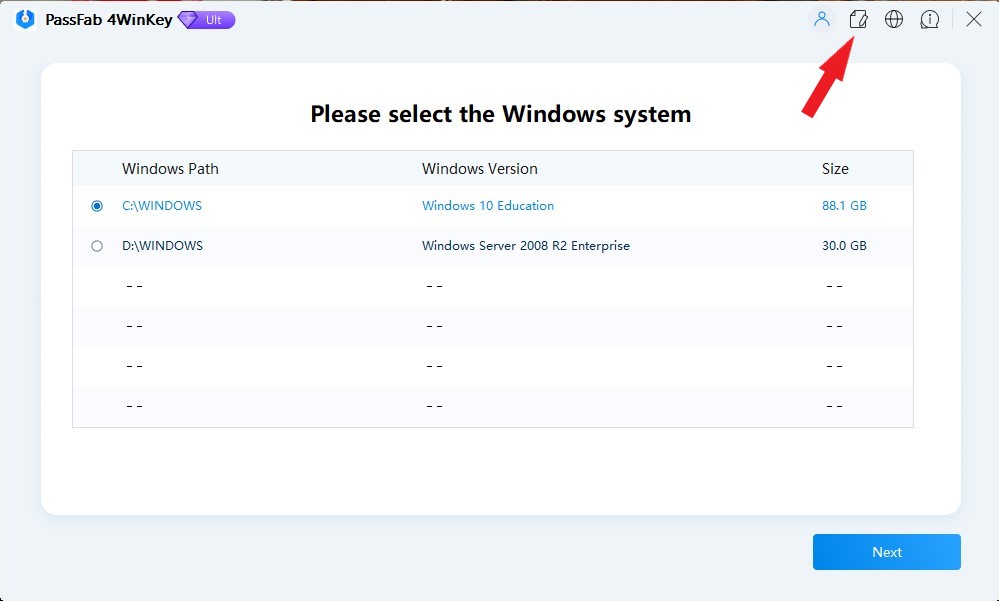
FAQ
1. Quel est le mot de passe bios par défaut?
Le mot de passe BIOS par défaut" fait référence à un mot de passe préconfiguré par le fabricant de l'ordinateur ou de la carte mère. Il est généralement utilisé comme mesure de sécurité pour limiter l'accès au BIOS de l'ordinateur. La plupart des fabricants peuvent utiliser des mots de passe génériques tels que "password" ou "admin" comme mots de passe BIOS par défaut.
2. Comment enlever le bios au démarrage?
- 1. Au démarrage de l'ordinateur, appuyez sur une touche spécifique pour accéder au BIOS. Les touches couramment utilisées incluent F2, F10, F12 ou Suppr.
- 2. Dans le BIOS, recherchez les options de sécurité ou d'authentification.
- 3. Dans les options de sécurité, localisez la section des mots de passe et sélectionnez la possibilité de supprimer ou de désactiver le mot de passe BIOS.
- 4. Enregistrez les modifications apportées aux paramètres du BIOS et quittez le BIOS.
Conclusion
Cet article présente plusieurs méthodes pour supprimer le mot de passe du BIOS, qu'il y ait ou non des outils gratuits disponibles. Cependant, si vous oubliez votre mot de passe de démarrage ou votre mot de passe administrateur, PassFab 4WinKey est sans aucun doute le meilleur choix. Aucune connaissance ou compétence technique particulière n'est nécessaire. Avec PassFab 4WinKey, vous pouvez facilement supprimer le mot de passe sans perdre de données, avec un taux de réussite de 100%.



